您的位置:首页 > 新闻资讯 > 软件教程 > AutoCAD画箭头教程
 2023-03-22 20:49:03
2023-03-22 20:49:03
 在手机上看
在手机上看
扫一扫立即进入手机端
AutoCAD这款软件是一款很专业的制图的APP,我们在使用时可以使用这个软件画箭头。那AutoCAD怎么画箭头?还有的朋友不清楚,接下来小编就带来了AutoCAD画箭头教程,一起来看看吧!
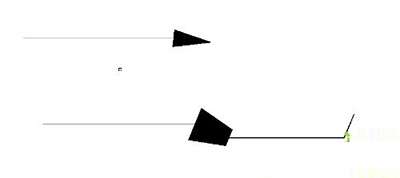
AutoCAD怎么画箭头
箭头 AutoCAD画箭头的方法一:用多段线命令 输入pl——输入w——起点宽度0——终点宽度5(用户可以按照需要的需要进行调整)——拖动鼠标放箭头到合适的位置,或者输入长度l——输入长度值,例如5,箭头可以画出了。 AutoCAD画箭头的方法二:用le命令 输入le——输入起点——输入终点——按esc就好了,这里要注意箭头是在起点的位置处,画的时候要注意想要的方向。另外,这种方法画出的箭头一般比较小,这时候,选择箭头和引线,右键,找到特性——最下边找到:箭头大小,改变该数值调节箭头大小。
记得,输入le——输入s,这个是设置,会出现对话框,在对话框中可以改变箭头的形式,像是空心箭头。
以上这篇文章就是AutoCAD怎么画箭头的全部内容了,更多内容敬请关注魔酷下载。
侠盗猎车手圣安地列斯中文版下载(Grand Theft Auto V)
安卓游戏
动作射击 | 1.34MB
侠盗猎车手无敌版
安卓游戏
角色扮演 | 43.28MB
侠盗猎车手3十周年纪念版
安卓游戏
动作射击 | 43.28MB
侠盗猎车手血战唐人街
安卓游戏
角色扮演 | 18.09MB
侠盗猎车手6狂野之城
安卓游戏
角色扮演 | 1024.00MB
侠盗猎车手圣安地列斯修改版(Grand Theft Auto V)
安卓游戏
模拟经营 | 72.35MB
热门新闻
精彩专题
更多+游戏排行

星之卡比手机版

圣诞老人和白色圣诞节

萌娘触摸7人物全解锁

小舞奇遇记

当新婚妻子梅古堕落时

哥特少女勇闯恶魔城2

棘罪修女

人生模拟器中国式人生解锁vip

家出少女1.2.3汉化

胡桃大战史莱姆直装版





